2801
原因
文件夾在自動送稿機中。
應對措施
按照以下步驟取出文件。
 重要事項
重要事項
-
不能在傳送或接收傳真過程中關閉印表機,也不能在印表機記憶體中儲存有已接收或未傳送的傳真時關閉印表機。
確保印表機已完成所有傳真的傳送或接收後,再關閉電源。 請勿在關閉印表機時拔出插頭。
如果拔出電源線,所有儲存在印表機記憶體中的傳真將被刪除。
-
如果由於在印表機掃描文件過程中按停止(Stop)按鈕而使原稿留在了自動送稿機中:
如果在掃描過程中按停止(Stop)按鈕而使文件留在了自動送稿機中,觸摸屏上會出現關於紙張留在了自動送稿機中的訊息。 點選OK以使剩餘的文件自動送出。
-
如果原稿夾在自動送稿機中:
按照以下步驟取出文件。
-
如果列印正在進行中,請按停止(Stop)按鈕。
-
關閉印表機。
-
如果載入了多頁文件,從自動送稿機中取出除夾紙以外的所有紙張,然後開啟文件送稿機蓋。
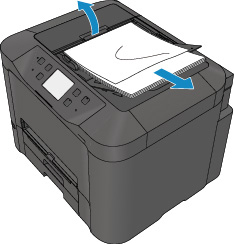
-
從自動送稿機拉出夾住的文件。

-
關閉文件送稿機蓋,然後開啟印表機。
在清除錯誤之後重新掃描文件時,請從第一頁重新掃描。
如果無法取出文件或文件撕裂在印表機內,或如果取出文件後繼續出現文件夾紙錯誤,請連絡最近的Canon服務中心要求維修。
 注釋
注釋-
根據媒體類型或環境(例如溫度或濕度太高或太低),文件可能無法正確地送入。
在此情況下,請將文件頁數減至約載入限量的一半。
如果文件仍被夾住,請使用原稿玻璃。
-
-
如果原稿夾在自動送稿機中(從送紙側):
如果文件夾在文件輸出槽中,按下圖所示關閉文件托盤並拉出文件。
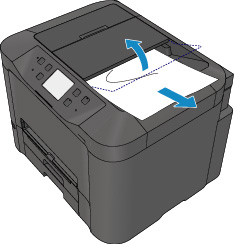
在清除錯誤之後重新掃描文件時,請從第一頁重新掃描。
如果無法取出文件或文件撕裂在印表機內,或如果取出文件後繼續出現文件夾紙錯誤,請連絡最近的Canon服務中心要求維修。

